方法1:重新启动设备和路由器
当遇到Netflix下载无法正常工作的错误时,您可以尝试重新启动计算机并检查计算机是否正常运行。如果问题再次出现,则可以检查网络是否正常运行。要解决此问题,您可以尝试重新启动路由器或调制解调器。您只需要关闭电源并断开电源线即可。至少1分钟后,连接电源线并打开路由器或调制解调器。
如果您确定路由器或调制解调器没有问题,请尝试下一种方法。
方法2:更新您的网络驱动程序
损坏的或过时的网络驱动程序,也可能导致Netflix下载在Windows 10上无法正常工作。在这种情况下,您需要安装最新的驱动程序软件来解决此问题。您可以使用专业且可靠的程序来执行或遵循以下步骤来使用设备管理器。
步骤1:右键单击“开始”按钮,然后选择“设备管理器”。
步骤2:在“设备管理器”中,双击“网络适配器”以展开类别。然后右键单击您当前正在使用的网络适配器,然后选择“更新驱动程序”。
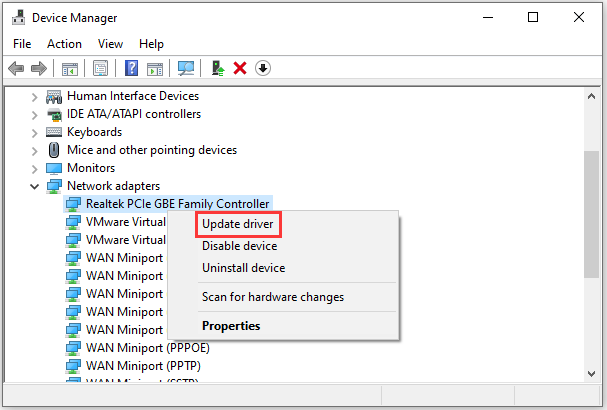
步骤3:在弹出窗口中,选择“自动搜索更新的驱动程序软件”,然后按照屏幕上的说明完成最新驱动程序软件的安装。
步骤4:该过程完成后,重新启动计算机以使更改生效。
启动计算机后,您可以尝试在Netflix上下载内容,然后检查其是否正常运行。
解决方案3:重新安装Netflix App
一些用户通过重新安装Netflix App解决了Netflix无法下载的问题。如果在Windows PC上使用Netflix App时遇到Netflix无法下载错误,也可以尝试一下。这是详细的步骤。
步骤1:按Win + S打开Windows搜索实用程序。然后搜索并打开控制面板。
步骤2:在“控制面板”中,选择右上角的查看方式:类别,然后点击卸载程序。
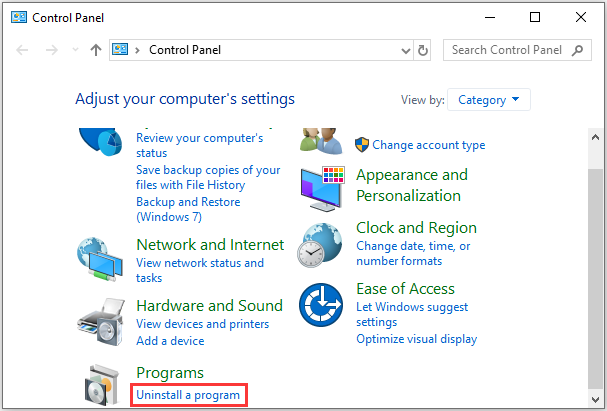
步骤3:在已安装的程序和功能列表中,右键单击Netflix,然后选择卸载。
步骤4:转到Microsoft Store,再次下载并安装Netflix App。
重新安装Netflix App之后,您可以启动它并检查Netflix不下载问题是否已解决。
未经允许不得转载:表盘吧 » 如何解决Netflix下载无法在Windows PC上运行的问题?

